win10护眼模式绿色怎么打开呢,好多用户都说自己不知道打开win10护眼模式的位置在哪,因此这里就带来了关于win10护眼模式绿色怎么打开方法介绍,大家使用win10的时候可以从系统设置中进入,然后找到显示里面的夜间模式的设置。在这里打开然后拉动滑动条就能调整色温,达到护眼的效果。
win10护眼模式绿色怎么打开
1、“win+i”进入设置之后点击系统。
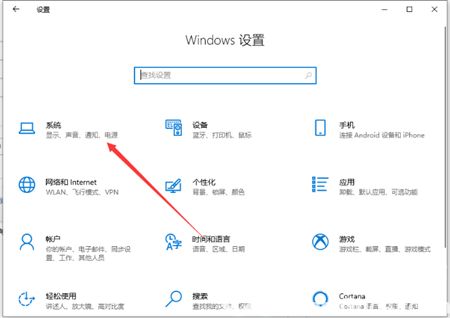
2、进入之后点击显示,然后在右边就有夜间模式,我们再点击夜间模式设置。
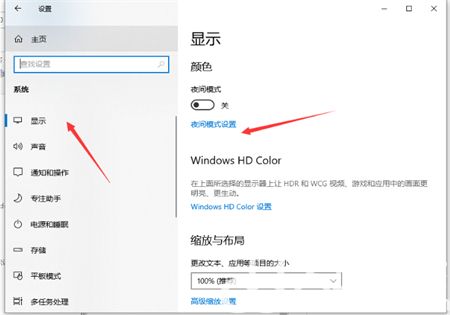
3、在夜间模式设置里面我们可以通过拉动进入条来控制我们的色温。
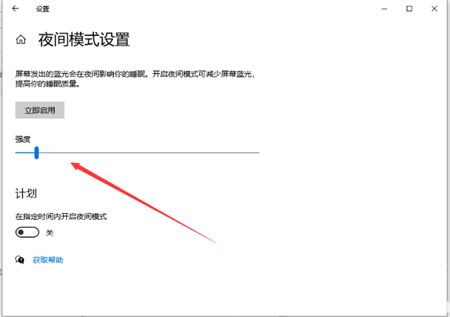
以上就是win10护眼模式绿色怎么打开的详细教程,希望对大家有所帮助!
相关阅读
热门教程
最新教程